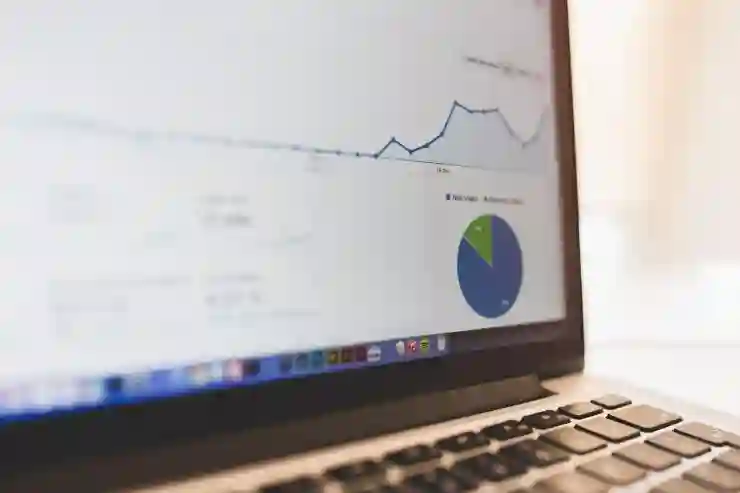안녕하세요, 여러분! 오늘은 윈도우 11 노트북을 초기화하는 방법에 대해 알아보려고 합니다. 사용하다 보면 컴퓨터가 느려지거나 오류가 발생할 때가 많죠. 이런 경우 초기화는 시스템을 새롭게 시작하는 좋은 방법입니다. 특히, 중요한 데이터를 백업한 후에 진행해야 하므로 주의가 필요합니다. 노트북을 깔끔하게 정리하고 싶다면, 아래 글에서 자세하게 알아봅시다!
초기화 전 준비 사항
중요 데이터 백업하기
컴퓨터를 초기화하기 전에 가장 먼저 해야 할 일은 중요한 데이터를 안전하게 백업하는 것입니다. 문서, 사진, 음악 등 소중한 파일들이 있다면 외장 하드 드라이브나 클라우드 서비스에 저장해두는 것이 좋습니다. 특히, 프로그램 설치 파일이나 라이센스 키 같은 것도 잊지 말고 저장하세요. 윈도우 11에서는 OneDrive와 같은 클라우드 서비스를 통해 쉽게 파일을 백업할 수 있습니다. 이 과정에서 무엇이 중요한지 스스로 판단하고, 필요한 모든 항목을 체크리스트로 만들어 두면 더욱 체계적으로 진행할 수 있습니다.
소프트웨어 및 앱 목록 정리
백업이 끝났다면, 현재 사용 중인 소프트웨어와 앱의 목록을 정리해보세요. 어떤 프로그램이 필요한지 생각해보고, 나중에 재설치할 때 참고할 수 있도록 리스트를 작성하면 유용합니다. 특히 자주 사용하는 애플리케이션과 게임은 미리 확인하여 설치 파일을 챙기는 것이 좋습니다. 만약 특정 프로그램의 설정이나 데이터가 필요하다면 해당 내용도 함께 기록해 두세요. 이렇게 하면 초기화 후 더 편리하게 작업할 수 있습니다.
전원 공급 및 연결 상태 확인
노트북을 초기화하는 과정에서 배터리가 부족하거나 전원이 꺼질 경우 문제가 발생할 수 있으므로, 반드시 전원 어댑터를 연결한 상태에서 진행해야 합니다. 또한 인터넷 연결이 안정적인 상태인지 확인하는 것도 중요합니다. 초기화 후 윈도우 업데이트나 필요한 드라이버 설치를 위해 인터넷이 필요하므로 Wi-Fi 또는 유선 네트워크에 잘 연결되어 있는지 점검하세요.
윈도우 11 초기화 방법
설정 메뉴 접근하기
초기화를 시작하려면 먼저 설정 메뉴에 접근해야 합니다. 화면 왼쪽 하단의 시작 버튼을 클릭하고 ‘설정’ 아이콘을 선택하세요. 또는 키보드의 Windows 키 + I를 동시에 눌러서 바로 설정 창으로 이동할 수 있습니다. 설정 메뉴에서는 다양한 시스템 옵션을 조정할 수 있으며, 여기서 ‘시스템’ 섹션으로 들어가야 합니다.
복구 옵션 선택하기
‘시스템’ 섹션 안에는 여러 가지 하위 메뉴가 있는데, 그 중 ‘복구’라는 옵션을 찾아 클릭합니다. 복구 메뉴에서는 시스템 문제 해결과 관련된 여러 기능들이 제공되며, 이곳에서 ‘PC 초기화’ 옵션을 선택해야 합니다. 초기화를 시작하면 기본적으로 두 가지 선택지가 나타납니다: ‘내 파일 유지’와 ‘모두 제거’. 각각의 옵션은 다르게 작동하므로 자신에게 맞는 것을 선택해야 합니다.
초기화 진행하기
옵션 선택 후에는 초기화를 위한 안내 화면이 나타납니다. 이때 주의 깊게 내용을 읽고 지침에 따라 진행하면 됩니다. 모든 과정이 끝나면 컴퓨터가 자동으로 재부팅되며 새로운 윈도우 환경이 설정됩니다. 초기화 과정은 시간이 좀 걸릴 수 있으니 인내심을 가지고 기다리는 것이 중요합니다.

컴퓨터 포맷하는법 윈도우11 노트북 초기화
초기화 후 설정 조정하기
최신 업데이트 적용하기
초기화를 마친 후에는 최신 윈도우 업데이트를 적용하는 것이 필수입니다. 업데이트는 보안 패치 및 성능 향상을 포함하고 있기 때문에 항상 최신 상태로 유지해야 합니다. 설정 메뉴에서 ‘Windows Update’를 클릭하여 사용 가능한 업데이트를 확인하고 설치하세요.
필요한 프로그램 재설치하기
모든 업데이트가 완료되었다면 앞서 작성한 소프트웨어 목록을 바탕으로 필요한 프로그램들을 하나씩 재설치합니다. 설치 시에는 최신 버전을 다운로드받는 것이 좋으며, 각 프로그램의 공식 웹사이트나 신뢰할 수 있는 플랫폼에서 다운로드하도록 하세요.
개인 설정 맞춤형 조정하기
마지막 단계로 개인적인 사용 환경에 맞춰 다양한 설정들을 조정합니다. 테마 변경, 바탕 화면 배경 설정, 알림 관리 등 사용자 인터페이스(UI)를 개인 취향에 맞게 꾸미는 것이죠. 또한 보안 및 개인정보 보호 관련 설정도 점검하여 원하는 대로 조정하는 것을 잊지 마세요.
문제 해결 팁
재부팅 후 문제 발생 시 대처법
컴퓨터를 초기화한 뒤에도 여전히 문제가 발생한다면 몇 가지 기본적인 문제 해결 방법을 시도해볼 필요가 있습니다. 우선 안전 모드로 부팅하여 문제가 발생하는 원인을 진단하거나 비활성화된 드라이버나 소프트웨어를 점검해볼 수 있습니다.
커뮤니티 및 포럼 활용하기
문제를 해결하지 못했거나 어려움이 계속된다면 온라인 커뮤니티나 포럼에서 도움을 받을 수도 있습니다. 다양한 사용자들이 겪었던 경험담이나 해결책들이 공유되고 있으므로 이를 참고하는 것도 좋은 방법입니다.
전문가 상담 받기
마지막으로 여전히 문제가 지속된다면 전문가에게 상담받는 것을 고려해보세요. 물리적인 하드웨어 문제일 수도 있고 복잡한 소프트웨어 오류일 수도 있기 때문에 전문가의 도움을 받으면 보다 빠르고 정확하게 문제를 해결할 수 있을 것입니다.
마무리 지어봅시다
윈도우 11 초기화는 시스템 성능을 개선하고 문제를 해결하는 효과적인 방법입니다. 초기화 전 충분한 준비와 백업을 통해 데이터 손실을 방지하고, 초기화 후에는 필요한 프로그램과 업데이트를 설치하여 원활한 사용 환경을 조성하는 것이 중요합니다. 이를 통해 컴퓨터를 최적의 상태로 유지할 수 있습니다.
참고하면 좋은 정보
1. 윈도우 11 공식 지원 페이지: 마이크로소프트의 공식 웹사이트에서 최신 정보와 도움말을 확인할 수 있습니다.
2. 클라우드 저장 서비스 비교: 다양한 클라우드 서비스의 기능과 가격을 비교하여 자신에게 맞는 서비스를 선택하세요.
3. 안전 모드 진입 방법: 안전 모드에 대한 자세한 설명과 진입 방법을 학습하면 문제 해결에 도움이 됩니다.
4. PC 성능 최적화 팁: 시스템 성능을 향상시키기 위한 다양한 팁과 트릭을 찾아보세요.
5. 사용자 포럼 및 커뮤니티 링크: 각종 사용자 포럼과 커뮤니티에서 다른 사용자들의 경험담과 조언을 얻어보세요.
주요 요약
컴퓨터 초기화를 위해서는 먼저 중요한 데이터를 백업하고 소프트웨어 목록을 정리해야 합니다. 이후 설정 메뉴에서 복구 옵션을 선택하여 초기화를 진행하며, 완료 후에는 최신 업데이트와 필요한 프로그램들을 재설치해야 합니다. 문제가 발생할 경우 안전 모드나 온라인 커뮤니티를 활용하여 해결책을 찾고, 필요시 전문가의 도움을 받는 것도 고려해야 합니다.
자주 묻는 질문 (FAQ) 📖
Q: 윈도우 11 노트북을 포맷하는 방법은 무엇인가요?
A: 윈도우 11 노트북을 포맷하려면 설정에서 ‘복구’ 옵션으로 들어가 ‘이 PC 초기화’를 선택합니다. 여기서 개인 파일 유지 또는 모든 파일 제거 옵션을 선택한 후, 초기화를 진행하면 됩니다.
Q: 포맷할 때 데이터는 어떻게 되나요?
A: 포맷을 진행하면 선택한 옵션에 따라 데이터가 삭제됩니다. ‘모든 파일 제거’를 선택하면 모든 데이터가 삭제되고 복구할 수 없으므로, 중요한 파일은 미리 백업해 두는 것이 좋습니다.
Q: 포맷 후 드라이버는 어떻게 설치하나요?
A: 포맷 후 드라이버는 윈도우 업데이트를 통해 자동으로 설치되거나, 제조사 웹사이트에서 필요한 드라이버를 다운로드하여 수동으로 설치할 수 있습니다.